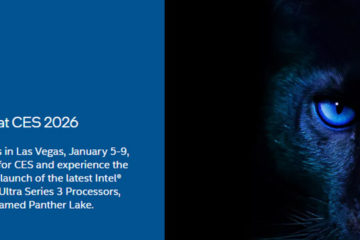ASUS ROG MAXIMUS XI EXTREME主機板開箱測試/享有極致超頻,擴充給好給滿[XF]

這次Intel第九代高階I9-9900K處理器與小改款Z390晶片組一同問世後,華碩在ROG MAXIMUS XI頂級/超頻系列中,推出了GENE、HERO、FORMULA幾款主機板之外,再來就缺最頂級的EXTREME歸位了。
ROG MAXIMUS XI EXTREME主機板用料滿滿,提供12組供電相為超頻帶來穩定可靠,以及4個M.2插槽、15個USB 3.1、5G有線網路、Wi-fi等,十足的擴充性,提供使用者更好的支援,特別的還有導入TPU AI智慧超頻自動調教,擁有便利的操作。以及,LiveDash帶來電腦相關資訊的顯示。
規格
處理器支援: 9/8代Intel Core 處理器(Socket 1151)
晶片組:Z390
記憶體支援:DDR4 DIMM*4,Max 64GB,OC4266
內顯輸出埠:HDMI,4096*2160/30Hz
PCIe擴充:2組PCIe 3.0/2.0 x16(x16 or x8)、1組PCIe 3.0/2.0 x16(x4)、1組PCIe 3.0/2.0 x4
顯示支援: NVIDIA 2-Way SLI、AMD 3-Way CrossFireX
儲存支援:ROG DIMM2(PCIe 3.0 x4)*2、M.2(SATA or PCIe 3.0 x4)*1、M.2(PCIe 3.0 x4)*1、SATA3(支援RAID0,1,5,10)*6
後I/O連接埠:HDMI*1、RJ45*1、USB 3.1 Gen2*4(Type-C*1、Type-A*3)、USB 3.1 Gen1*6、S/PDIF*1、CMOS*1、USB BIOS*1、Wifi*1、AUDIO*5、RJ45(5G)*1
 ROG MAXIMUS XI EXTREME主機板開箱
ROG MAXIMUS XI EXTREME主機板開箱
主機板外包裝一貫的紅/黑配色,正面能看到完整型號,右下角介紹到為Z390晶片組、支援Intel CORE處理器、Intel OPTANE MEMORY、NVIDIA SLI、AMD CROSSFIRE,與ASUS AURA燈效調整等;此外,外盒後方則是帶到MAXIMUS XI EXTREME主板的特點介紹,如ROG DIMM.2、LiveDash OLED、Aquantia 5G LAN、Addressable headers,主板詳細規格/連接埠介紹。

↑主機板外盒正面。
這次開箱的MAXIMUS XI EXTREME主機板,此代為Z390晶片組,說到跟前一代Z370相比,差別甚小,主要是增加了原生USB 3.1 Gen2與5G有線網路;對於超頻來說12相供電、雙8PIN電源輸入,能讓Intel Coer I9-9900K處理器超頻時擁有可靠的穩定性,與導入ASUS專屬TPU AI智能超頻,另外本次主機板尺寸為E-ATX大板。
除了,超頻優異之外擴充更是滿足玩家的期待,記憶體4 DIMM插槽數量,最大擴充64GB,最高OC 4400頻率超頻;PCIe 3.0插槽提供3組x16(通道配置x16 or x8,x8 or x8,x8,x4),1組PCIe x4擴充,支援NVIDIA SLI或AMD CF技術。
儲存連接埠在M.2提供4組,其中1組則支援SATA/PCIe x4通道,其餘都是PCIe x4,值得一提的是,全部都有散熱片加持,還有6組SATA3介面;網路方面為有線Aquantia 5G、無線Intel Wi-fi 802.11 a/b/g/n/ac(2.4G/5G)與Bluetooth 5.0網路連接。
主機板後I/O連接配置,提供6組USB 3.1 Gen1、4組USB 3.1 Gen2(其分配為1個Type-C、3個Type-A),另外內接連接埠則是,各提供2接頭4埠USB 3.1 Gen1與USB 2.0、1組USB 3.1 Gen2接頭。

↑主機板正面,以灰色作為一個底色搭配,PCB電路板上與PCH散熱器則加入一些電競圖騰的元素在裡面,讓人更好奇的是PCH散熱片、I/O連接埠遮蓋各兩塊鏡面的黑面板,開機時配合AURA燈光會有RGB圖騰出現,相當特別。

↑主機板背面,左方加入一塊強化背板,側邊同樣也會隨著開機時有燈光加持。
在主機板方面介紹,右上角4 DIMM記憶體插槽,一旁還有ASUS 專屬的DIMM.2介面,之前只有在APEX主板才能看到,這次同時移植到本次平台,最右方則是操作按鍵包含:開關/重置鈕、兩位數除錯燈、LN2__MODE、RSVD、SLOW_MODE、Memory OK、RETRY_BUTTON、SAFE_BOOT等…..功能鍵;以及,6組風扇接口、各1個RGB與ARGB接口、USB 3.1 Gen2接頭。

↑主機板右方上半部。
左上方為LGA1151處理器插槽與VRM散熱模組,CPU供電採雙8PIN接口,左側是I/O連接埠遮蓋,整體質感呈現相當不錯,另外還有一小塊的OLED螢幕可顯示開機狀態除錯代碼,使用者也能透過LiveDash軟體設定,可顯示電腦相關資訊或圖示。

↑主機板左上半部。

↑左側I/O連接埠:CLEAR CMOS與更新BIOS按鍵、BIOS更新專用USB、6組USB 3.1 Gen1、4組USB 3.1 Gen2(為1個Type-C、3個Type-A、2組網路接口、HDMI顯示輸出、Wi-Fi、AUDIO接口。
左下半部為PCIe插槽提供3條PCIe x16、1條PCIe x4,下方為HD Audio、PCIe大四PIN輔助電源、各1個RGB與ARGB接口、NODE、2組USB 2.0等….相關接頭;以及,右下半部則是大面積的PCH散熱片、2組USB 3.1 Gen2、4組風扇接口、W_FLOW/W_PUMP2/W_PUMP1接口、測溫接頭、FAN EXTENSION CARD風扇/測溫擴展接頭、Power SW、RESET、Power LED、HDD LED等。

↑PCIe插槽與周邊連接埠。
↑左:I/O接口、右:下緣I/O接口。
 4組M.2儲存空間,加入散熱片有效降低溫度
4組M.2儲存空間,加入散熱片有效降低溫度
主機板在M.2插槽配置於兩處,位記憶體插槽右側DIMM2介面與PCH散熱器底下,各2組安裝空間數量相當充足;對應目前市面上PCIe介面NVMe高速固態硬碟,在讀/寫時都會帶來高發熱量,ASUS也將其問題考慮到並且有專屬散熱片與導熱貼,確保SSD不會因為過熱而降速。

↑ASUS專屬DIMM.2轉接卡。